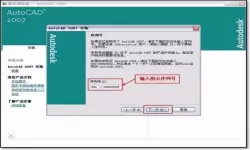在日常的计算机使用中,我们常常需要对文件进行查找和筛选,尤其是在处理海量数据和文件时,能够迅速定位到所需信息便显得尤为重要。在Windows操作系统中,有一个非常实用的命令行工具——findstr,这个命令不仅能够帮助我们快速找到文件中的特定字符串,还可以进行一些复杂的文本搜索,提升我们的工作效率。
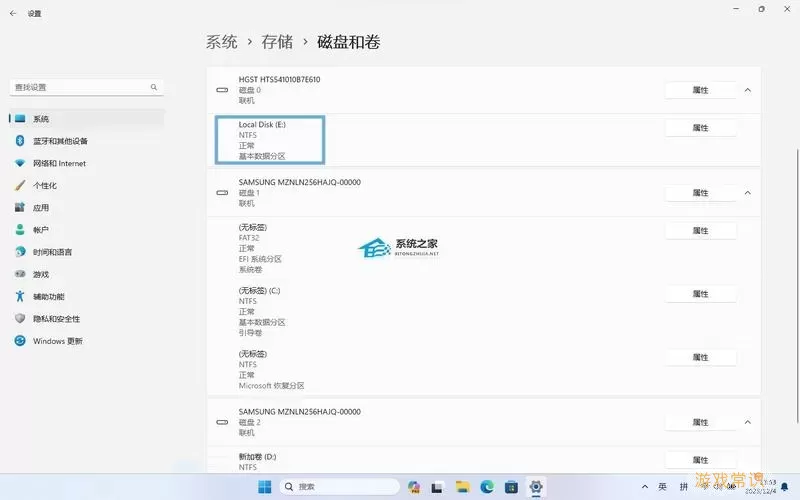
findstr命令的基本语法为:
findstr [选项] 字符串 [文件名]其中,字符串是我们要查找的内容,文件名则是我们希望搜索的文件。findstr命令支持通配符和多种选项,能够满足不同场景下的需求。
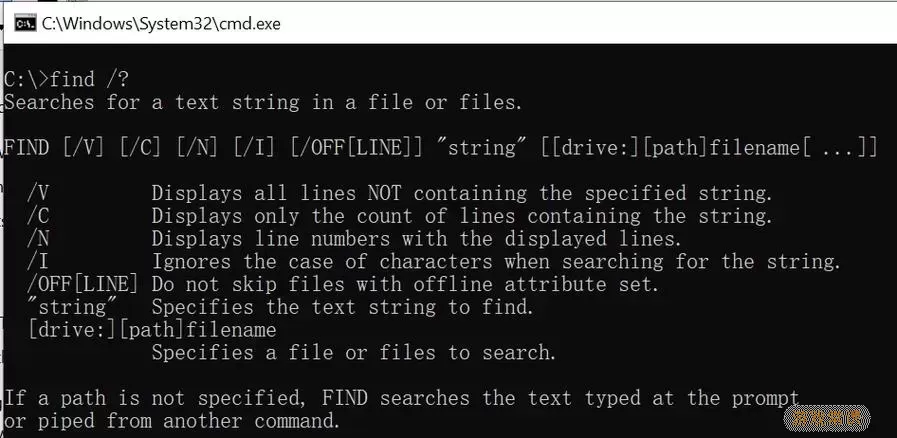
基本用法
1. 查找文件中的字符串
如果我们想在某个文本文件中查找特定的字符串,只需要输入以下命令:
findstr 要查找的内容 文件名.txt这样的命令会在指定的文件中显示包含该字符串的所有行。如果该字符串出现在多行中,findstr会将所有行都列出,方便用户查看。
2. 查找多个字符串
有时我们需要查找多个字符串,可以使用“|”符号将它们连接在一起:
findstr 字符串1|字符串2 文件名.txt这样,命令会显示包含字符串1或字符串2的所有行。此功能对于查找不同关键词非常有用,能够提高查找的灵活性。
常用选项
findstr命令还提供了几个非常有用的选项,可以有效地增强其功能:
1. /s :在当前目录及所有子目录中递归查找文件中的字符串。
findstr /s 内容 *.txt这样可以让用户在多个文件中迅速找到所需信息,尤其适用于文件数目较多的项目中。
2. /i :在查找时忽略大小写。
findstr /i 内容 文件名.txt这对于需要区分大小写的内容查找尤为重要,能够确保用户不遗漏由于大小写不同而未被匹配的字符串。
3. /n :在输出时显示行号。
findstr /n 内容 文件名.txt当查找结果返回时,用户能清楚知道每个匹配字符串所在的行,便于更快地定位所需内容。
高级功能
除了基本的查找功能,findstr还允许用户使用正则表达式进行复杂的模式搜索。这一点在处理日志文件或复杂文本时,能够发挥巨大的作用。使用正则表达式时,命令的书写方式如下:
findstr /r 正则表达式 文件名.txt例如,如果我们想查找以“错误”开头的行,可以使用以下命令:
findstr /r ^错误 文件名.txt这种方式灵活多样,能够适应不同的查找需求,极大地提高了findstr的实用性。
实例讲解
假设我们有一个名为“日志.txt”的文件,其中记录了一些系统的日志信息,我们希望找到所有包含“警告”字样的记录,并且希望能看到它们的行号。我们可以使用以下命令:
findstr /n 警告 日志.txt执行后,命令行会返回所有包含“警告”的行,并且在每行前面标注了对应的行号。这对于快速定位问题非常实用。
findstr命令是Windows系统中一个极为强大的文件查找工具,凭借其简单易用的特点和强大的功能,大大提高了用户在处理文件时的效率。无论是在日常办公中,还是在数据处理时,都能够发挥重要作用。通过不断学习和掌握findstr的使用,我们可以更高效地管理和处理信息,提升工作效率。希望这篇文章能对您在使用Windows的过程中有所帮助。
windows查找文件命令 findst[共款]
-
 豌豆大作战破解版70.49MB战略塔防
豌豆大作战破解版70.49MB战略塔防 -
 铁甲威虫骑刃王游戏手机版6.72MB角色扮演
铁甲威虫骑刃王游戏手机版6.72MB角色扮演 -
 PUBG国际服3.1版551.44MB飞行射击
PUBG国际服3.1版551.44MB飞行射击 -
 mesugakis游戏荧手机版223.13MB益智休闲
mesugakis游戏荧手机版223.13MB益智休闲 -
 罪恶集中营中文版14.5MB角色扮演
罪恶集中营中文版14.5MB角色扮演 -
 幸福宅女养成方法汉化正式版221.42M角色扮演
幸福宅女养成方法汉化正式版221.42M角色扮演
-
 超级跑酷侠最新版本43.2M | 益智休闲2025-02-04
超级跑酷侠最新版本43.2M | 益智休闲2025-02-04 -
 冲上王者安卓下载54.34KB | 角色扮演2025-02-04
冲上王者安卓下载54.34KB | 角色扮演2025-02-04 -
 宝宝爱拼图下载手机版61.51KB | 其他2025-02-04
宝宝爱拼图下载手机版61.51KB | 其他2025-02-04 -
 炫彩粒子模拟器3D最新版下载32.94KB | 益智休闲2025-02-04
炫彩粒子模拟器3D最新版下载32.94KB | 益智休闲2025-02-04 -
 玩具工厂大消除安卓版本119.1KB | 益智休闲2025-02-04
玩具工厂大消除安卓版本119.1KB | 益智休闲2025-02-04 -
 三国志之九州战官方版本88.7M | 战略塔防2025-02-04
三国志之九州战官方版本88.7M | 战略塔防2025-02-04